Hvordan sætter jeg min Microsoft 365 mailkonto op i Outlook App på min iPhone?
Microsoft 365 mail er Microsofts mail løsning leveret direkte fra Microsofts egen sky.
Du vil nu få tilsendt en sms-kode. Indtast koden (I) og klik Bekræft (II).
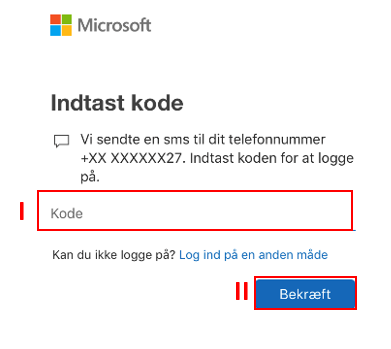
Afslutningsvis skal du vælge, om du vil aktivere meddelelser fra app’en (9).
Din mail er nu færdigkonfigureret.
Kontakter
Hvis du ønsker at se dine kontakter i den indbyggede kontakt app på din iPhone, skal du gøre følgende:
Åbn menuen øverst i venstre side
Tryk på Indstillinger (tandhjulet) nederst i venstre hjørne
Vælg din mailkonto
Tænd for knappen Gem kontakter
Tryk på Gem på min iPhone
Bemærk: at du ikke kan redigere eller tilføje kontakter til din mailkonto via den indbyggede iPhone kontakt app. Dette skal ske via Outlook App (eller Outlook på WTS).

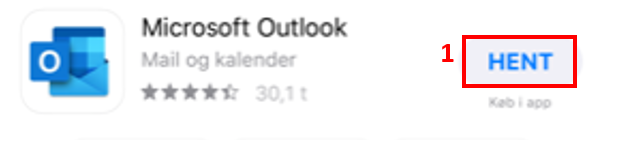

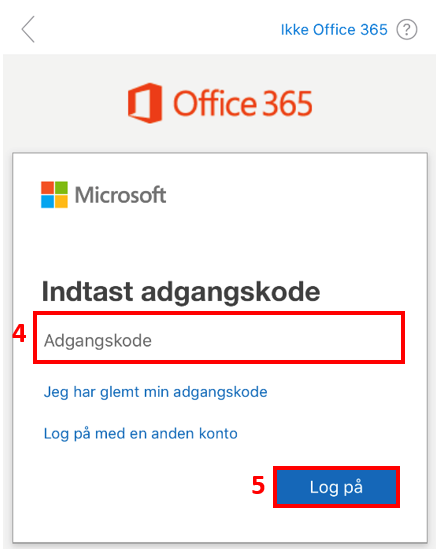
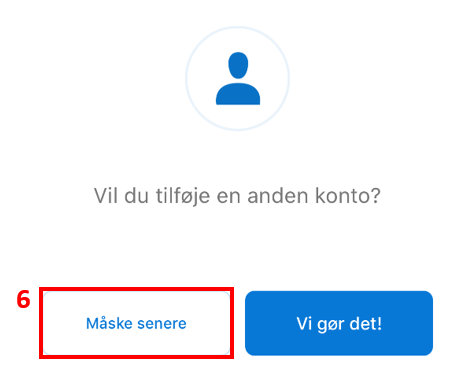
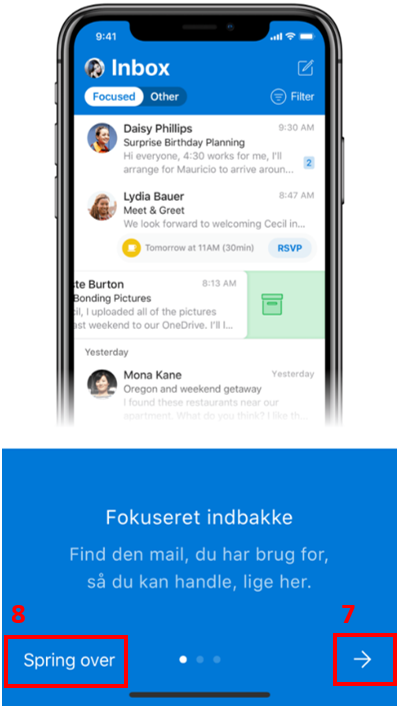

Fik fint min alm mail ind – men jeg skulle have de andre pshr-pustkasser ind også og det kunne jeg ikke uden password – så hvad gør jeg så ? for det var jo det som opgaven handlede om. Mvh Michael weibel – 40105809
Hej Michael
Jeg skal bede dig kontakte vores Hotline på mail support@sit.dk eller tlf. 70230028.
/Therese Grejsen